リストア用のクラウド環境設定の指定
注: 以下の手順は、クラウドにあるファイル コピーまたはファイル アーカイブからファイル/フォルダをリストアする場合にのみ適用されます。
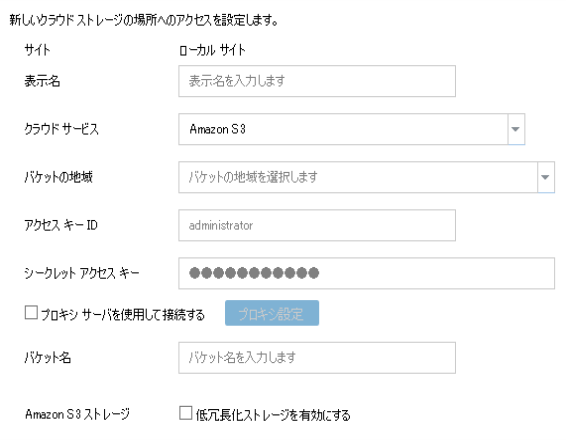
利用可能なオプションは、Amazon S3、Amazon S3-compatible、Windows Azure、Windows Azure-compatible、富士通クラウド(Windows Azure)、Eucalyptus-Walrus です。(Amazon S3 がデフォルト ベンダです)。
注: ファイル コピー クラウド ベンダとして Eucalyptus-Walrus を使用している場合、そのパス全体の長さが 170 文字を超えるファイルをコピーすることができません。
各クラウド ベンダの環境設定オプションは類似していますが、使用されている用語が若干異なっており、その相違点についても説明します。
- [ファイル コピーの参照]オプションまたは[リストアするファイル/フォルダの検索]オプションから、[追加]をクリックします。
- [デスティネーション]ダイアログ ボックスが表示されます。
- [Cloud (クラウド)]を選択し、[参照]をクリックします。
- [クラウド環境設定]ダイアログ ボックスが表示されます。
- 以下の詳細を入力します。
Storage Name (ストレージ名)
クラウド ストレージの名前を指定します。この名前は、クラウド アカウントを識別するためにコンソールに追加されます。各クラウド アカウントには一意のストレージ名が必要です。
ストレージ サービス
ドロップダウン リストからサービスを選択します。環境設定オプションは、選択されているストレージ サービスによって異なります。
アクセス キー ID/アカウント名/照会 ID
この場所へのアクセスを要求しているユーザを指定します。
(このフィールドについては、Amazon S3 では、アクセス キー ID を使用します。Windows Azure と Fujitsu Cloud (Windows Azure)ではアカウント名を使用します。また、Eucalyptus-Walrus では照会 ID を使用します)。
シークレット アクセス キー/シークレット キー
アクセス キーは暗号化されないため、このシークレット アクセス キーは、この場所にアクセスするためのリクエストの信頼性を確認するのに使用されるパスワードになります。
重要:このシークレット アクセス キーは、ユーザのアカウントのセキュリティを管理するのに重要です。このキーおよびアカウント認証情報は安全な場所に保管しておく必要があります。シークレット アクセス キーを Web ページや他の一般にアクセス可能なソース コード内に埋め込んだり、安全が確保されていないチャネルを介して転送しないようにしてください。
(このフィールドについては、Amazon S3 はシークレット アクセス キーを使用します。Windows Azure、Fujitsu Cloud (Windows Azure)および Eucalyptus-Walrus は、シークレット キーを使用します)。
プロキシ設定
プロキシ サーバの設定を指定します。[プロキシ サーバを使用して接続]を選択してこのオプションを有効にします。このオプションを選択すると、プロキシ サーバの IP アドレス(またはマシン名)およびプロキシ サーバがインターネット接続する際に使用される、対応するポート番号も指定する必要があります。このオプションを選択して、プロキシ サーバでの認証が必要なように設定することもできます。該当する場合は、プロキシ サーバを使用するのに必要とされる対応する認証情報(ドメイン名\ユーザ名とパスワード)を指定する必要があります。
(プロキシ機能は Eucalyptus-Walrus では利用できません)。
バケット名
クラウド ベンダに移動またはコピーされたファイル/フォルダはすべて、ユーザのバケット(またはコンテナ)内に保存および整理されます。バケットは、ファイルのコンテナのようなもので、オブジェクトをグループ化して整理するために使用されます。クラウド ベンダで保存されたすべてのオブジェクトは、バケット内に格納されます。
(このフィールドは、Amazon S3 および Eucalyptus-Walrus では、[Bucket Name]を使用します。Windows Azure および Fujitsu Cloud (Windows Azure)では[Container]を使用します)。
注: この手順では、特に指定のない限り、「バケット」として言及されるものはすべて「コンテナ」にも当てはまります。
低冗長化ストレージを有効にする
Amazon S3 でのみ、このオプションを使用して、低冗長化ストレージ(RRS)を有効にすることができます。RRS は、Amazon S3 のストレージ オプションで、クリティカルでない再生可能なデータを Amazon S3 の標準ストレージより低いレベルの冗長性で保存することによりコストを削減することができます。標準ストレージも RRS オプションも、複数の設備および複数のデバイスにデータを保存しますが、RRS ではデータのレプリケート回数が少なくなるため、コストが低く抑えられます。Amazon S3 の標準ストレージまたは RRS のいずれを使用しても、同じ遅延およびスループットが期待できます。デフォルトでは、このオプションは選択されていません(Amazon S3 は標準ストレージ オプションを使用します)。
- [テスト接続]をクリックして、指定したクラウド場所への接続を確認します。
- [OK]をクリックします。
クラウド アカウントがコンソールに追加されます。